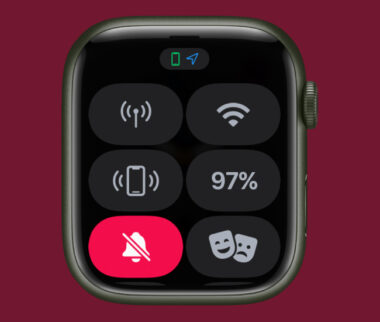
Apple Watchでは、文字盤を上にスワイプするとコントロールセンター、下にスワイプすると通知センターを表示できます。
しかし、文字盤を上方向にスワイプしてもコントロールセンターが出なかったり、下方向にスワイプしても通知センターが出ない場合があります。
本記事では、Apple Watchの文字盤を上下にスワイプできない/反応しない時の対処法について詳しく紹介します。
この記事の内容
対処1: ゆっくりスワイプする
Apple Watchのシステムが一時的に不安定になっていることが原因で、上下のスワイプを検出できていないケースが考えられます。
そのため、Apple Watchの文字盤をゆっくり上下にスワイプして、コントロールセンターまたは通知センターが表示されないか確認してみてください。
文字盤をゆっくり上下にスワイプしても反応しない場合は、次の対処に進んでください。
対処2: Apple Watchを再起動する
Apple Watchのシステムに一時的な不具合が発生していることが原因で、上下にスワイプできないケースが考えられます。
そのため、Apple Watchを一度再起動することで、スワイプの問題が解決する可能性があります。Apple Watchを再起動するには、以下の手順で操作します。
- 本体側面にある「サイドボタン」を長押しします。
- 電源オフスライダーが表示されたら、ドラッグして電源を切ります。
- 電源が完全に切れたら、「サイドボタン」を長押しして電源を入れます。
- 補足: AppleWatchがフリーズしていて再起動できない場合は、以下の手順で強制再起動を行なってください。
- 「サイドボタン」と「デジタルクラウン」を10秒以上長押しします。
- Appleロゴが表示されたら、押していたボタンを離します。
- 補足: AppleWatchがフリーズしていて再起動できない場合は、以下の手順で強制再起動を行なってください。
Apple Watchを再起動できたら、文字盤を上下にスワイプしてコントロールセンターまたは通知センターが表示されるようになったか確認してください。
対処3: Apple Watchを再ペアリングする
Apple WatchとiPhoneのペアリングに問題が起きていることが原因で、Apple Watchの文字盤を上下にスワイプできないケースが考えられます。
そのため、Apple Watchのペアリングを一度解除して、iPhoneと再ペアリングすることで問題が解決する可能性があります。Apple Watchを再ペアリングするには、以下の手順で操作してください。
- 「Watch」アプリを開きます。
- 「マイウォッチ」タブを開きます。
- 「すべてのWatch」をタップします。
- ペアリングを解除するApple Watchの右にある「i」マークをタップします。
- 「Apple Watchとのペアリングを解除」をタップします。
- GPS+Cellularモデルの場合は、モバイルデータ通信プランについての確認ポップアップが表示されます。ポップアップが表示されたら「プラン維持」を選択します。
- 確認メッセージが表示されたら「ペアリングを解除」をタップして解除を実行します。
- Apple IDとパスワードを入力してペアリングの解除を完了します。
- ペアリングを解除できたら、Apple Watchの電源を入れた状態でiPhoneに近づけます。
- iPhoneの画面に表示される案内に従ってApple Watchのペアリングを完了します。
- Apple Watchのペアリングの詳しい手順については、以下のApple公式ページを参考にしてください。
- Apple Watchのペアリングの詳しい手順については、以下のApple公式ページを参考にしてください。
Apple Watchを再ペアリングできたら、文字盤を上下にスワイプして反応するようになったか確認してください。
対処4: システムの触覚のオン/オフを切り替える
Apple Watchのシステムの触覚の機能に問題が起きていることが原因で、上下のスワイプが正しく反応しないケースが考えられます。
そのため、システムの触覚のオン/オフを切り替えることで解決する可能性があります。システムの触覚のオン/オフを切り替えるには、以下の手順で操作します。
- 「設定」アプリを開きます。
- 「サウンドと触覚」をタップします。
- 「システムの触覚」のスイッチを「オフ」に切り替えます。
- 「システムの触覚」のスイッチを「オン」に戻します。
システムの触覚を切り替えれたら、Apple Watchの文字盤を上下にスワイプできるようになったか確認してください。
対処5: watchOSを最新版にアップデートする
Apple WatchのwatchOSのバージョンが古く不具合があることが原因で、文字盤を上下にスワイプできないケースが考えられます。
そのため、watchOSを最新バージョンにアップデートすることで、問題が解決する可能性があります。watchOSをアップデートするには、以下の手順で操作してください。
- 「Watch」アプリを開きます。
- 「マイウォッチ」タブを開きます。
- 「一般」をタップします。
- 「ソフトウェア・アップデート」をタップします。
- アップデートが見つかった場合は、アップデートのダウンロードが開始します。
- iPhone、またはApple Watchの「パスコード」を入力します。
- Apple Watchのアップデートが実行されます。
watchOSを最新バージョンにアップデートできたら、上下にスワイプしてコントロールセンターまたは通知センターが表示されるようになったか確認してください。
対処6: Apple Watchをリセットする
ここまでの対処方法を試してもApple Watchの上下のスワイプが機能しない場合は、Apple Watchをリセットすることを検討してください。
Apple Watchをリセットすると全ての設定が工場出荷時の状態に戻って、全てのデータとアプリが削除される点に注意してください。
Apple Watchをリセットするには、以下の手順で操作します。
- iPhoneで「Watch」アプリを開きます。
- 「マイウォッチ」タブを開きます。
- 「すべてのWatch」をタップします。
- ペアリングを解除するApple Watchの右にある「i」マークをタップします。
- 「Apple Watchとのペアリングを解除」をタップします。
- Apple Watchのホーム画面で「設定」を開きます。
- 「一般」→「リセット」→「すべてのコンテンツと設定を消去」をタップします。
- GPS+Cellularモデルの場合は、モバイルデータ通信プランの確認ポップアップが表示されたら「プラン維持」を選択します。
- 「すべてを消去」をタップして初期化を実行します。
- 初期化が完了したら、Apple Watchの初期設定とペアリングを行います。
- 初期設定を進めると、「バックアップから復元」という選択肢が表示されたら、「バックアップから復元」を選択してデータの復元を行ってください。
- 復元を行ったら、画面の指示に従って残りの設定手続きを完了します。
Apple WatchをリセットしてiPhoneとペアリングできたら、文字盤を上下にスワイプしてコントロールセンターまたは通知センターが表示されるようになったか確認してください。
解決しない場合
Apple Watchをリセットしても上下のスワイプができない場合は、文字盤のタッチパネルが故障していることが考えられます。
特にApple Watchを落下させたり、水没させた直後に問題が起き始めた場合は、タッチパネルの故障が疑われます。
タッチパネルの故障が考えられる場合は、Appleサポートに連絡して問題の診断と修理を依頼してください。